
PDF转换器
PDF转换器支持一键图片压缩在线转换,高效办公。
在数字化时代,图片已成为我们日常生活和工作中不可或缺的元素。然而,高分辨率的图片往往体积庞大,给存储和传输带来不便。为此,掌握几种图片压缩工具和方法显得尤为重要。本文将为您详细介绍几种高效图片压缩工具及其使用步骤,助您轻松解决图片体积过大问题。
1. 使用在线图片压缩网站
在线图片压缩网站具有操作简便、无需下载安装等优点,适合快速压缩图片。
步骤一:打开在线图片压缩网站:https://www.pdfmao.com/imgcompress
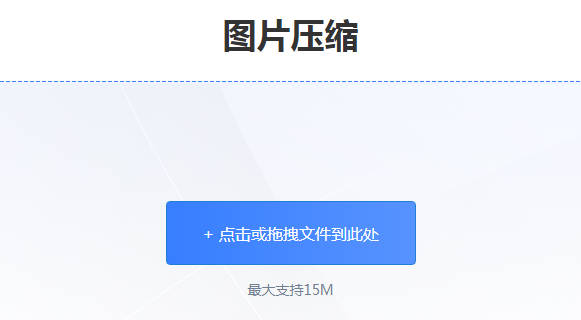
步骤二:上传需要压缩的图片。
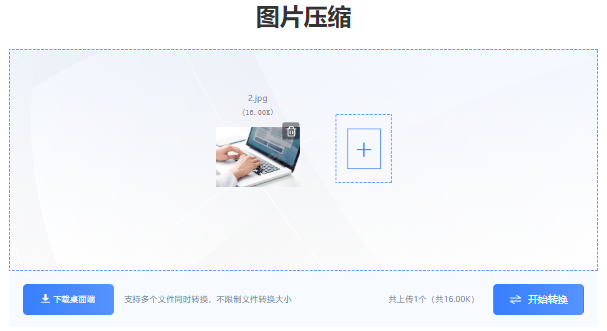
步骤三:点击“开始转换”。
步骤四:下载压缩后的图片。
2. 使用图片编辑软件
许多图片编辑软件都具备图片压缩功能,如Photoshop、GIMP等。
以Photoshop为例:
步骤一:打开Photoshop软件,导入需要压缩的图片。
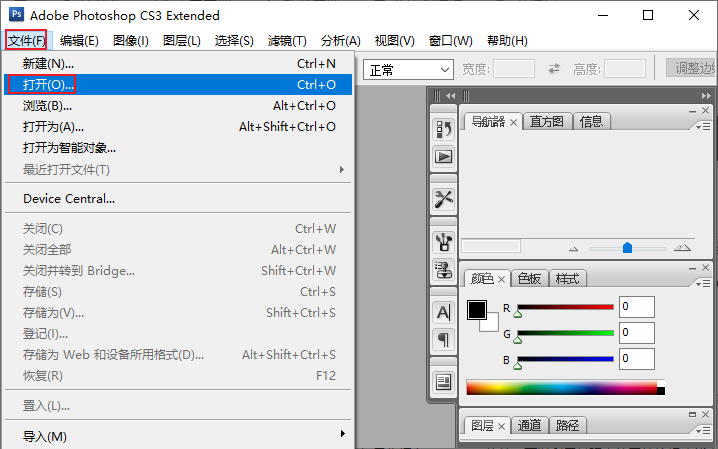
步骤二:点击“文件”菜单,选择“导出”或“另存为”。
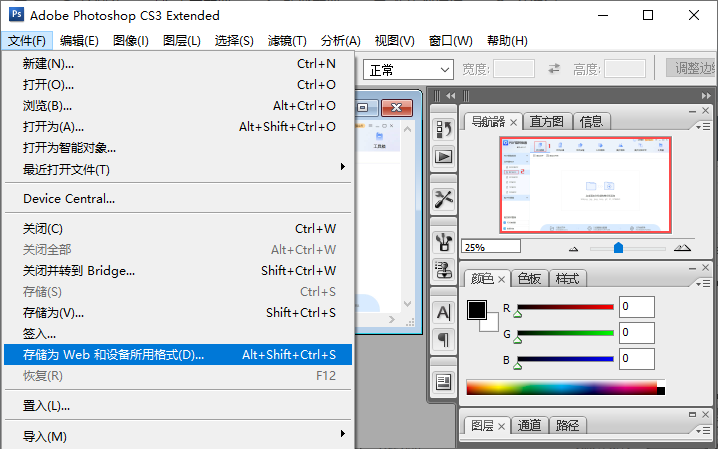
步骤三:在弹出的对话框中,选择合适的图片格式和压缩选项。
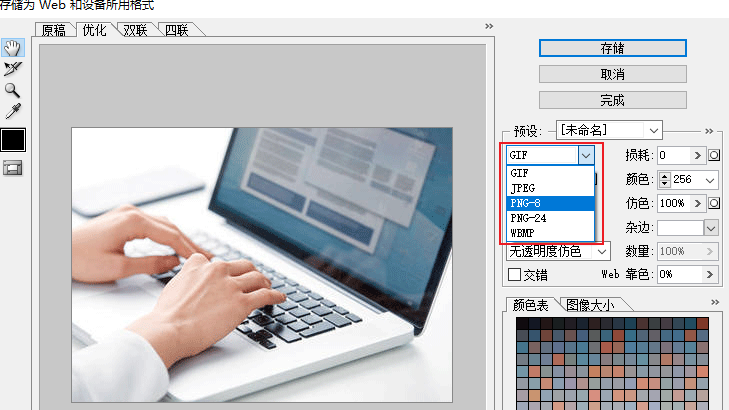
步骤四:点击“导出”或“保存”,完成图片压缩。
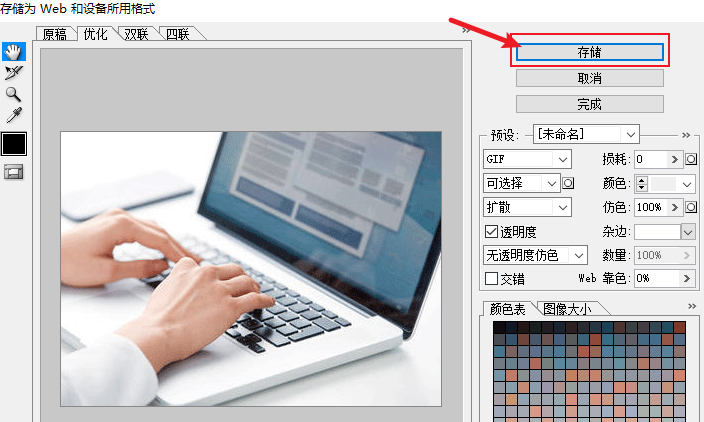
3. 使用命令行工具
命令行工具如pngquant、jpegoptim等,适合批量压缩图片。
以pngquant为例:
步骤一:安装pngquant。在命令行中输入:sudo apt-get install pngquant 或 brew install pngquant。
步骤二:将需要压缩的图片放在一个文件夹内。
步骤三:在命令行中进入该文件夹,输入命令:pngquant --quality=65-80 --ext .png *.png。
步骤四:等待命令执行完毕,压缩后的图片会以原文件名加上“_optimized”后缀保存。
本文为您介绍了三种常见的图片压缩工具和方法,包括在线图片压缩网站、图片编辑软件和命令行工具。通过这些工具和方法,您可以轻松解决图片体积过大问题,提高存储和传输效率。
在使用过程中,请注意以下几点:
1. 根据需求选择合适的压缩工具和方法。
2. 合理调整压缩强度,以保持图片质量。
3. 批量处理图片时,使用命令行工具可以提高效率。
4. 定期检查压缩后的图片,确保满足使用需求。
希望本文对您有所帮助,祝您高效处理图片压缩问题!
 最新文章
最新文章 相关阅读
相关阅读 最新专题
最新专题Copyright 2020-2025 © 厦门中数华森信息技术有限公司 版权所有 福建省厦门市思明区中厦国际大厦17A 闽ICP备2024077850号-8

提示

每日可免费转换1份15M以下文件,今日您的次数已耗尽,下载桌面端软件即可不限次数、文件大小转换